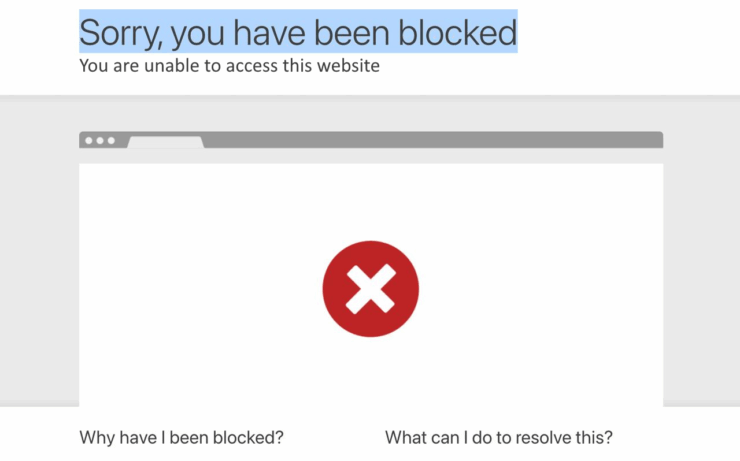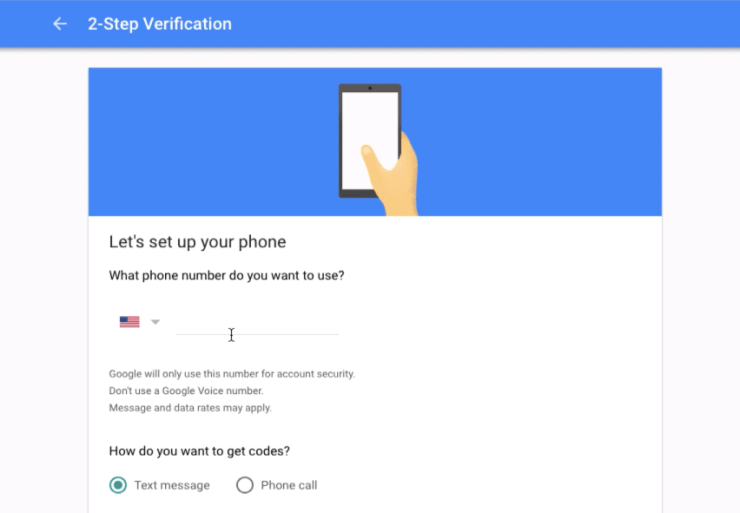Страница загружается неправильно и отображается только текст [4 простых решения]
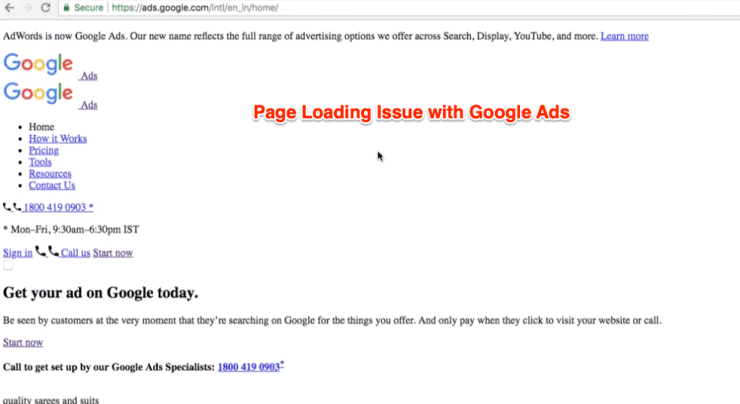
Некоторые веб-сайты загружаются только в текстовом виде в браузере Chrome? Отображают ли веб-страницы текст без графики или макета при доступе в Интернет? ИЛИ у вас возникли проблемы только с обычным текстом? Почему на некоторых сайтах отображается текст? или страница вообще не загружается?
Если вы столкнулись с проблемой загрузки веб-страницы или веб-сайта в браузерах, таких как Chrome, Firefox или Opera, на вашем ПК или Mac, то вы попали по адресу. Сегодня я собираюсь поделиться парой решений и конкретным решением проблемы, когда веб-сайт отображается только в виде текста.
Проблема, с которой мы обычно сталкиваемся, заключается в том, что страница не загружается должным образом и отображает только простой текст на белом фоне без каких-либо изображений, графики или цветов. Текстовые веб-сайты загружаются неправильно
Проблема с загрузкой только текста на веб-сайтах обычно возникает из-за некоторых расширений/дополнений, установленных в вашем браузере. Проблема с отображением только текста также может возникнуть, когда страница запрашивает некоторые сценарии JavaScript, которые ваши браузеры могут блокировать из-за незащищенного контента. Это приводит к тому, что страница загружается некорректно. Ниже приведены несколько рабочих решений, которые помогут решить проблему с загрузкой текста:
Исправить веб-страницу, отображающую только текст в браузере
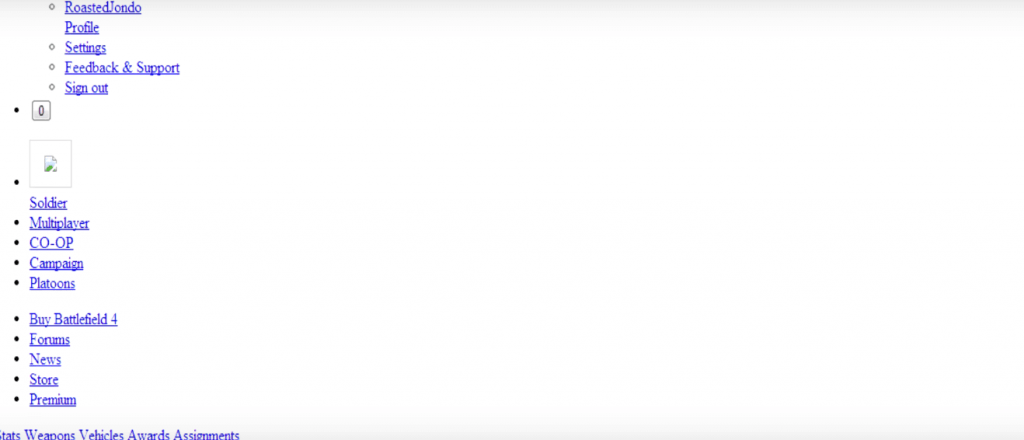
Решение 1. Очистка брандмауэра, блокирующего хост
Возможно, ваш брандмауэр действительно блокирует содержимое, запрашиваемое веб-страницей. Если есть сетевой администратор заблокировал определенных сайтов, это в конечном итоге приведет к ошибкам. Следующие шаги предназначены только для пользователей ПК с ОС Windows:
- Перейдите в Пуск, нажмите Компьютер
- Откройте диск C:\\ >папку Windows
- Найдите System32 и откройте папку
- Теперь найдите папку с именем drivers
- Здесь открыта папка и т. д.
- В папке etc нажмите «hosts» и откройте файл с помощью любого текстового редактора, например «Блокнота».
- Теперь удалите все URL-серверы в файле и просто сохраните его.
- Перезагрузите страницу. Проблема должна быть устранена, если причина в этом.
Примечание: старайтесь делать это очень осторожно, поскольку редактирование хост-файла также может привести к прекращению доступа к Интернету в вашей системе.
Если 7 нетв вашем хост-файле, перейдите к следующему решению.
Решение 2: принудительно обновить браузер
Это очень простое, но наиболее распространенное решение, доступное в Интернете. Все, что вам нужно, нажать Hard-Refresh в браузере, чтобы новые файлы загружались с веб-сайта вместо кеш браузера .
- Для пользователя MAC: Cmd+Shift+R
- Для пользователя Windows: Ctrl+F5
При аппаратном обновлении новые файлы будут пытаться получить с сервера веб-сайта, а не храниться локально в кеше. Это устранит проблему с загрузкой контента и перезагрузит новые элементы, которые не были доступны в хранилище браузера.
Решение 3. Используйте расширения или дополнения AdBlock
Как я уже сказал, расширения браузера могут часто мешать макету страницы из-за его рабочей структуры. Ошибка обычно возникает в Google Chrome, Mozilla Firefox или, например, в любом другом браузере, который поддерживает расширения и надстройки браузера.
Во многих случаях главным виновником являются расширения блокировщика рекламы, такие как AdBlock Plus, AdBlock, AdGaurd, Ghostery и т. д.
- Для Google Chrome перейдите в настройки вашего браузера и
- В разделе Расширения найдите Расширение Adblockи удалите любой существующий блокировщик рекламы
- После удаления или удаления закройте все вкладки и перезапустите программу браузер Chrome.
- Откройте браузер и снова установите расширения Adblock, если необходимо.
- Теперь страница должна загружаться правильно
То же самое относится и к Mozilla: вы можете удалить надстройку и установить ее заново. Если проблема не устранена даже после переустановки, приостановите работу AdBlocker и начните просмотр без проблем с загрузкой текста.
Недавно у меня возникла проблема при попытке получить доступ к Google Реклама и Flipkart.com и после проверки журналов ошибок консоли браузера.
Я понимаю, что расширение Ghostery создавало проблему с неправильной загрузкой.
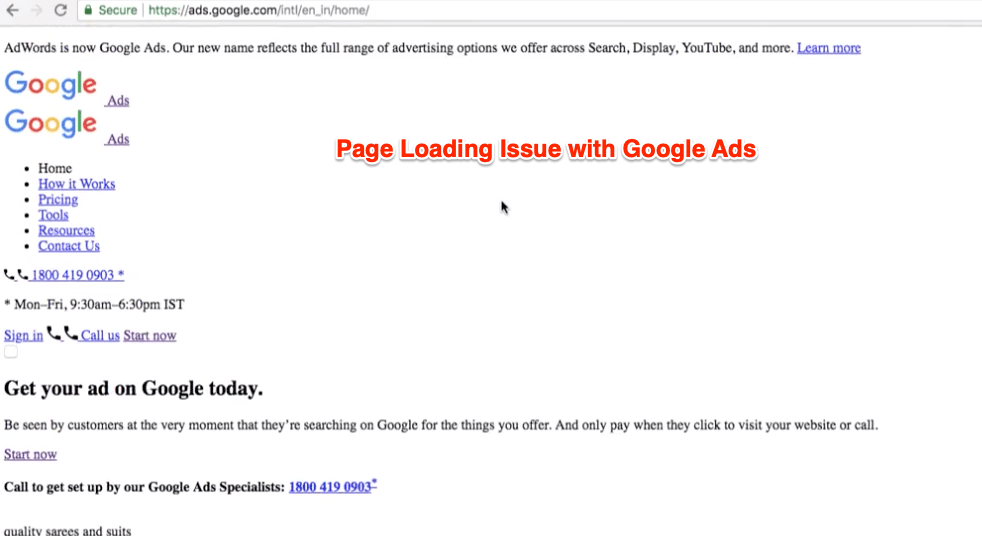
Я добавил видеодемонстрацию всех шагов по устранению неполадок, описанных ниже, для решения проблемы с загрузкой страницы.
Решение 4. Сброс настроек браузера и очистка данных просмотра
Следуйте приведенному ниже руководству для браузера Google Chrome или Firefox, однако действия могут отличаться.
- Нажмите в правом верхнем углу панели инструментов браузера.
- Нажмите Дополнительные инструменты
- Нажмите Очистить данные просмотра
- Установите флажки в следующих флажках: История просмотра, История загрузок, Файлы cookie и другие данные сайтов и плагинов
- При необходимости выберите историческую дату.
- Наконец, нажмите «Очистить данные просмотра».
Примечание. Удаление данных о просмотренных страницах фактически приведет к удалению локально хранящегося кеша и файлов cookie. Следовательно, вам может потребоваться повторно войти на все веб-сайты, однако пароли и автоматическая форма останутся нетронутыми.
Загрузка только текста веб-страницы: демонстрация устранения неполадок
Как я уже упоминал, даже я столкнулся с проблемой, связанной только с текстом, и домашняя страница не загружалась правильно для Google AdWords (Реклама). Я быстро снял демонстрационное видео, чтобы объяснить шаги по устранению неполадок, а также устранить проблему.
Надеюсь, это поможет и вам, и подпишитесь на мою YouTube канал .
Что решило вашу проблему с отображением текста?
Основной причиной в моем случае было расширение блокировки рекламы, установленное на Браузер Хром . Я временно отключил AdBlocker и обновил страницу. Контент начал отображаться корректно и без проблем.
Если у вас есть какие-либо другие проблемы или проблемы с браузером все еще возникают. Оставляйте комментарии ниже, чтобы получить помощь и предложения, будем рады помочь.